İlan
 Windows bağlam menüsünde daha fazla şey olup olmadığını hiç merak ettiniz mi? sağ tıklama menüsü Sağ Tıklama Menünüzü Geliştirmek için 7 Harika Araç [Windows]Windows sağ tıklama menüsü, genellikle kabul edebileceğimiz bir özelliktir, ancak hayatımızı gerçekten kolaylaştırabilir. İleri düzey kullanıcılar, gerekli olan her şeyi öğrendiklerinde muhtemelen o kadar fazla kullanmazlar ... Daha fazla oku ? Her klavyede özel bir anahtarı var, ama biz Gerçekten mi tam potansiyele kullanmak? Belki de kullanmamanızın nedenlerinden biri, bilgisayarınıza yıllar boyunca yüklediğiniz yazılımlardan bir grup program girdisi ile tıkanmış olmasıdır.
Windows bağlam menüsünde daha fazla şey olup olmadığını hiç merak ettiniz mi? sağ tıklama menüsü Sağ Tıklama Menünüzü Geliştirmek için 7 Harika Araç [Windows]Windows sağ tıklama menüsü, genellikle kabul edebileceğimiz bir özelliktir, ancak hayatımızı gerçekten kolaylaştırabilir. İleri düzey kullanıcılar, gerekli olan her şeyi öğrendiklerinde muhtemelen o kadar fazla kullanmazlar ... Daha fazla oku ? Her klavyede özel bir anahtarı var, ama biz Gerçekten mi tam potansiyele kullanmak? Belki de kullanmamanızın nedenlerinden biri, bilgisayarınıza yıllar boyunca yüklediğiniz yazılımlardan bir grup program girdisi ile tıkanmış olmasıdır.
Şimdi teknik olarak, bağlam girişlerini kaldırmak için bir programa ihtiyacınız yoktur Windows Sağ Tıklama Menüsüne Giriş Ekleme ve KaldırmaHerkes kısayolları sever. Bu arada, bağlam menünüz hiçbir zaman dokunmadığınız girişlerle doludur. Sağ tıklama menüsünü gerçekte kullanmak istediğiniz kısayollarla nasıl özelleştireceğinizi göstereceğiz. Daha fazla oku
, ancak bağlam menünüzü Microsoft'un sınırladığı varsayılan değerlerin ötesine uzatmak istiyorsanız, Sağ Tıklama Geliştirici - Bence etkileneceksin.Gitmeden Önce ve İndir…
Sağ Tıklama Arttırıcısı ile olumsuz bir nota başlamak için değil, ama sahip olduğu bir düşüşe dikkat çekmek istiyorum ve bu kurulum sürecidir. Bedava sürümü - onunla birlikte gelen "yazılım" farkında olmalıdır.
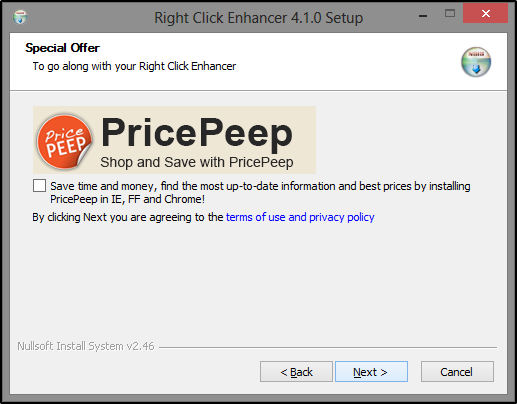
Çoğu ücretsiz program gibi, Sağ Tıklama Geliştirici de bazı ek programlar içerir - peki bunun sorunu ne? Hiçbir şey - ve hakkında bir makalede söylediğim gibi önemsiz olmadan ücretsiz yazılım yükleme Tüm Önemsiz Özgür Yazılımı Güvenle Yüklemek İçin Basit Bir Kontrol ListesiBunu hayal edin - sizin için yapabileceği her şey nedeniyle stoklandığınız bu harika ücretsiz yazılımı buldunuz, ancak yüklediğinizde, paketlendiğini keşfediyorsunuz ... Daha fazla oku , kurulumda ek yazılım bulunan programlar kötü programlar değildir, sadece özgür olmayı haklı çıkarmanın bir yoluna ihtiyaçları vardır.
Bununla birlikte, ücretsiz sürümü yüklerken, crapware'i yüklemek için üç bilgi istemi yaşadım (ikisi de aynı program içindi) - kurulum hakkında sevmediğim kalıcılık. Sağ Tıklama Arttırıcısı'nın kendisi de kabataslak değil.
Deneyebileceğiniz başka bir seçenek de profesyonel deneme sürümünü indirmektir - belki de daha iyi olmasını istediğinize karar vereceksiniz ve şirketi desteklemek ve satın almak için 10 ABD doları koyacaksınız.
Sağ Tıklama Arttırıcı Sizin İçin Ne Yapabilir?
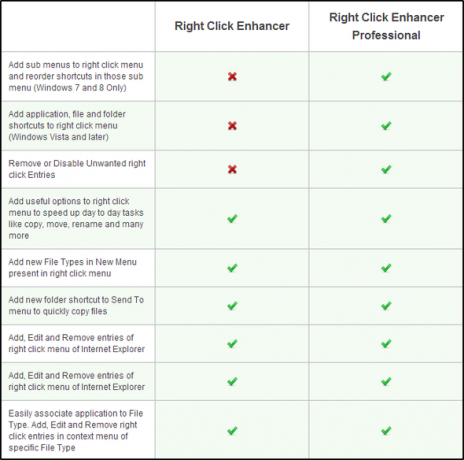
Sağ Tıklama İyileştiricisi, yapabileceklerinin kısa bir açıklamasını içeren tüm araçları görmeyi kolaylaştıran güzel ve temiz bir arayüze sahiptir. Her aracın sağında mavi bir kitap görürsünüz - bu her öğe için "yardım" penceresidir. Aracın ne yaptığını ve aracın tüm işlevlerini tam olarak açıklayan bir giriş içerir.
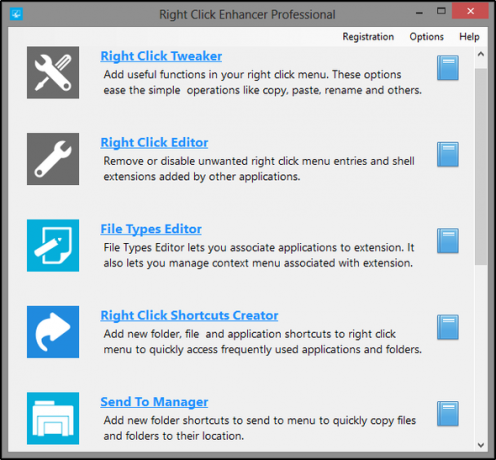
Sağ Tıklama Geliştirici'nin ana penceresinin üst araç çubuğu, çevrimiçi satın almak veya kayıt kodunu doldurmak isterseniz, bir Kayıt bağlantısı sağlar, program güncelleme bildirimlerini değiştirebileceğiniz Seçenekler bağlantısı ve programların yardım kılavuzunu ve çevrimiçi desteği sağlayan bir Yardım menüsünü bağlantı.
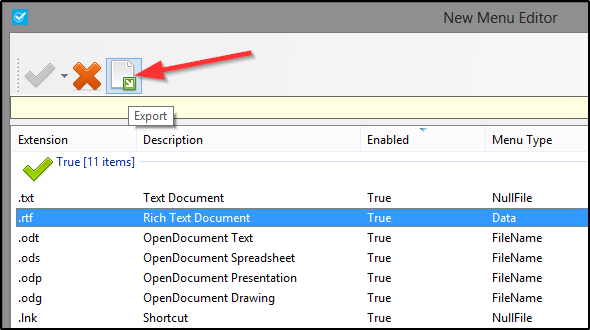
Araçların çoğunda ayrıca ihracat işlevi, yeni bir bilgisayara geçmeniz durumunda aynı ayarları korumanızı sağlar. Alternatif? Kayıt Defteri dosyalarını taşıma - Sağ Tıklama Geliştirici'nin dışa aktarıcısına sadık kalırım. Tek düşüş, herhangi bir tür “toplu ihracatçı” olmamasıdır - her bir araca manuel olarak gitmeniz ve ayarları dışa aktarmanız gerekir, ancak bu yine de daha kolaydır. Windows Kayıt Defteri Düzenleyicisi ile oynamak Windows Kayıt Defteri nedir ve nasıl düzenlerim?Windows kayıt defterini düzenlemeniz gerekiyorsa, birkaç hızlı değişiklik yapmak kolaydır. Kayıt defteri ile nasıl çalışılacağını öğrenelim. Daha fazla oku .
Sağ Tıklama İyileştiricisinin sahip olduğu bir diğer temiz özellik de taşınabilir olma özelliğidir.
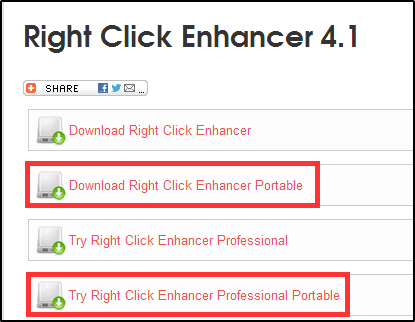
Sağ Tıklama Tweaker
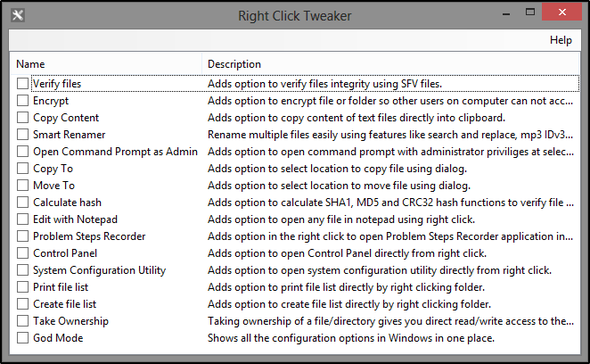
Sağ Tıklama Ayarı, sağ tıklama menüsüne ekleyebileceğiniz 16 farklı işleve sahiptir. Bu çeşitli seçenekler günlük PC görevlerini daha kolay ve daha hızlı tamamlamanıza yardımcı olabilir. Her bir işlevi kısaca listeleyip açıklayacağım.
- Dosyaları doğrulayın: Kullanarak dosyaların bütünlüğünü doğrular SFV dosyaları.
- şifrele: Dosya veya klasörü şifreler, diğer kullanıcıların erişimini önler.
- İçeriği Kopyala: Metin dosyalarının içeriğini doğrudan panoya kopyalar
- Akıllı Renamer: Birden çok dosyayı, dosyaya özgü birkaç özellikle yeniden adlandırır
- Komut İstemi'ni Yönetici Olarak Aç: Seçilen bir klasörde yönetici ayrıcalıklarına sahip komut istemini açar.
- Şuraya Kopyala / Taşı: iletişim kutusunu kullanarak dosyayı kopyalamak / taşımak için konum seçin.
- Karma hesapla: Karma işlevlerini hesaplayarak dosya bütünlüğünü doğrular.
- Not Defteri ile Düzenle: Herhangi bir dosyayı Not Defteri'nde açar
- Sorun Adım Kaydedici: Windows'un yeni sürümlerinde bulunan Sorun Adımları Kaydediciyi hızla açın.
- Kontrol Paneli: Kontrol Paneline hızla erişin
- Sistem Yapılandırma Yardımcı Programı: Sistem Yapılandırma Yardımcı Programına hızla erişin
- Dosya listesini yazdır / Dosya listesi oluştur: Doğrudan bağlam menüsünden dosya listesi yazdırın veya oluşturun
- Sahipliğini almak: Dosyaya doğrudan okuma / yazma erişimi sağlar ve UAC'yi atlar Rahatsız Edici UAC İstemlerini Durdurma - Kullanıcı Hesabı Denetimi Beyaz Listesi Nasıl Oluşturulur [Windows]Vista'dan bu yana, biz Windows kullanıcıları, kasıtlı olarak başlattığımız bir programın başlatıldığını bize bildiren Kullanıcı Hesabı Denetimi (UAC) isteminden rahatsız olduk, rahatsız olduk, rahatsız olduk ve yorulduk. Tabii, gelişti, ... Daha fazla oku diğerlerini erişim için UAC'den geçmeye zorlarken.
- Tanrı modu: tüm Windows yapılandırma seçeneklerini tek bir pencerede görüntüleyin.
Sağ Tıklama Editörü
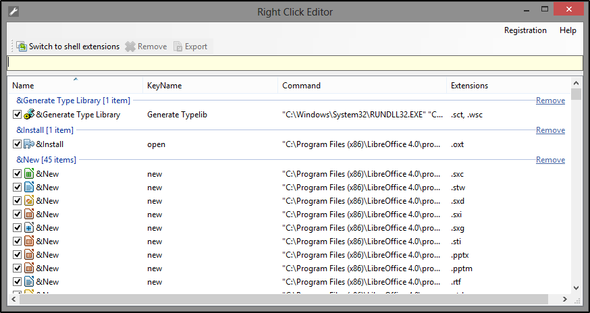
Sağ Tıklama Düzenleyicisi, içerik menüsündeki girişleri kaldırmanıza ve / veya devre dışı bırakmanıza olanak tanır. Bunlar, Windows tarafından eklenen varsayılanların yanı sıra farklı programlar tarafından eklenen ek girişleri içerir. Bunlara bazı örnekler Malwarebytes’in "Malwarebytes’le Tarama" Kötü Amaçlı Yazılımdan Koruma "girişi veya Picasa’nın" Web Albümlerine Yükleme "girişi olabilir.
Sol üst köşedeki büyük "Geç ..." düğmesini tıklayarak menü komutları ve kabuk uzantıları arasında geçiş yapabilirsiniz.
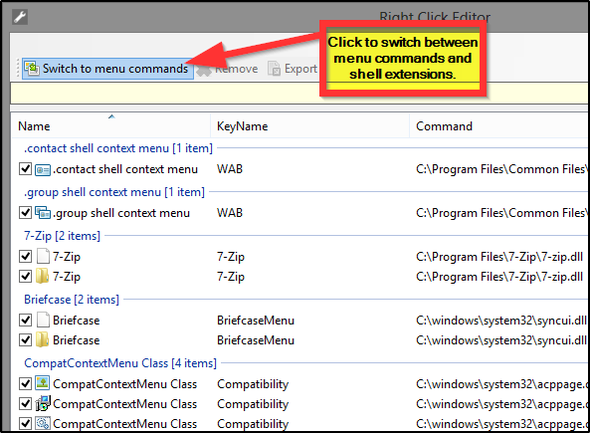
Dosya Türleri Düzenleyicisi
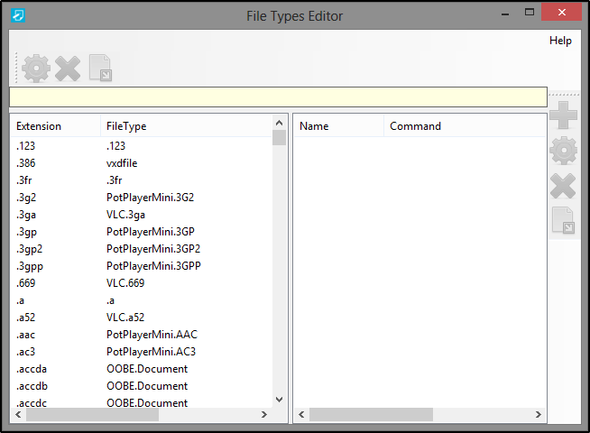
Dosya Türleri Düzenleyicisi, içerik menüsünde bir programın uzantısıyla ilişkili dosya türlerini değiştirmenize olanak tanır. Örneğin, artık istemiyorsanız VLC medya oynatıcı Ücretsiz VLC Media Player'ın 7 Çok Gizli ÖzelliğiVLC, seçtiğiniz medya yürütücünüz olmalıdır. Çapraz platform aracı, şu anda kullanabileceğiniz gizli özelliklerle dolu bir çantaya sahiptir. Daha fazla oku .MPG dosya biçimini oynatmak yerine PotPlayer Medya Oynatıcınız Emiyor mu? Benzersiz Bir Alternatif Deneyin: Daum PotPlayer [Windows]Ne zaman harika medya oynatıcıları hakkında bir makale yazsak, insanlar bize PotPlayer'ı hatırlattılar. Bir kez biz teslim, biz gerçekten oldukça harika olduğunu kabul etmek zorunda kaldı. Böylece... Daha fazla oku , bu değişikliği yapabilirsiniz içinde içerik menüsü. Artık bu, Windows varsayılanlarını değiştirmez; bunun için Denetim Masası> Varsayılan Programlar> Varsayılan programlarınızı ayarlayın bölümüne gitmeniz gerekir.
Dosya Türleri Düzenleyicisi'nde dosya türlerini düzenlemek, uzantıyı içerik menüsünden kaldırmak veya dışa aktarmak için düğmeler bulunur. Komut ekleme, düzenleme, kaldırma ve dışa aktarma işlevleri de vardır. Ayrıca, düğmelerin bu iki bölümü pencerenin etrafında istediğiniz gibi hareket ettirilebilir.
Sağ Tıklama Kısayolları Oluşturucu
Sağ Tıklama Kısayolları Oluşturucu, doğrudan içerik menüsüne yeni klasörler, dosyalar ve uygulama kısayolları eklemenizi sağlar. Bu, eğer masaüstünü temiz ve düzenli tut Windows Masaüstünüzü Bir Kez ve Herkes İçin TemizlemeDağınıklık sandığınızdan daha zararlıdır. Düzenli bir Windows masaüstü, işleri bulmayı kolaylaştırır, bakmak daha hoştur ve stresi azaltır. Masaüstünüzü nasıl düzenleyeceğinizi size gösteriyoruz. Daha fazla oku , ancak düzenli olarak kullandığınız belirli uygulamalara erişmek için kendi yolunuzdan çıkmak istemezsiniz. Bu muhtemelen Sağ Tıklama Geliştirici'nin en kullanışlı işlevlerinden biridir.
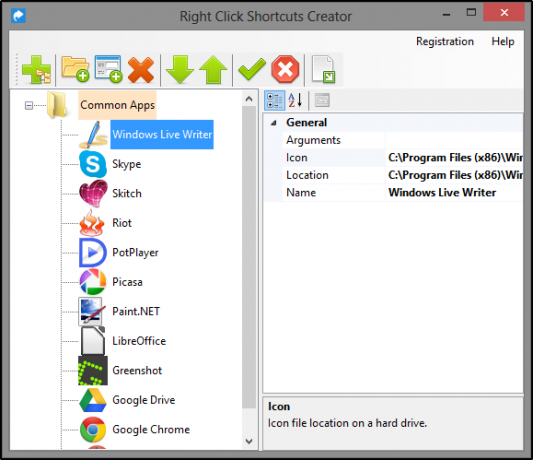
Yukarıdaki örnekte, bağlam menüsünün girişlerle taşmasını önlemek için “Ortak Uygulamalar” adlı bir klasör eklediğimi ve sonra klasörün altına kısayollar eklediğimi görebilirsiniz. Aşağıda kullanımda neye benzediğini görebilirsiniz.
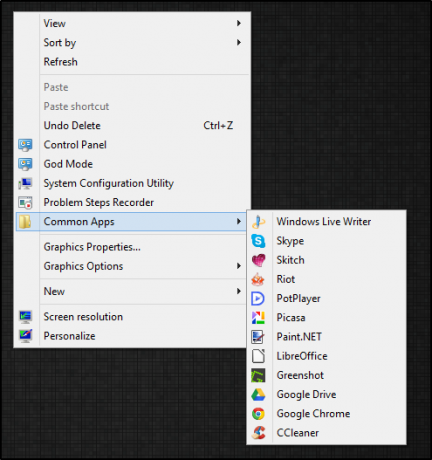
Yöneticiye Gönder
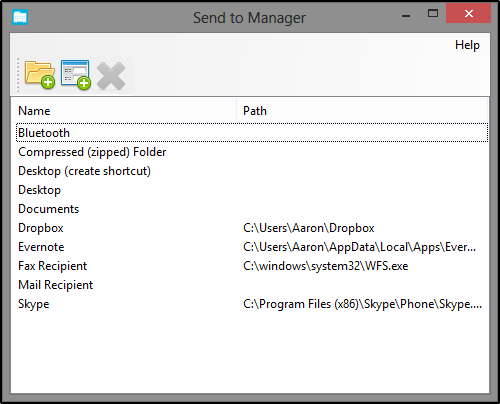
Gönderme Yöneticisi başka bir yararlı işlevdir ve beklediğiniz gibi, bağlam menüsünde Gönderme alt menüsünü yönetmenizi sağlar. Buradan gönderilecek yeni dosya ve klasörler ekleyebilirsiniz (veya isterseniz silebilirsiniz). Örneğin, Google Drive'ın Gönder menüsünde bir girişi yoktu, bu nedenle Yöneticiye Gönder'i kullanarak bir tane ekledim.
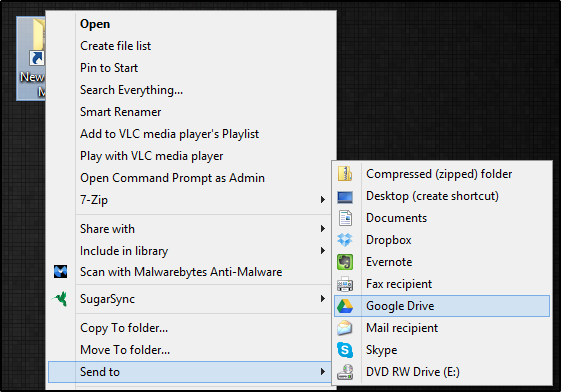
Başka bir kullanım, her zaman dosya eklediğiniz klasörler olabilir. Klasörü Gönder menüsüne ekleyerek, artık dosyaları bu klasöre kopyalarken açmanız gerekmez.
Sağ Tıklama Editörü IE
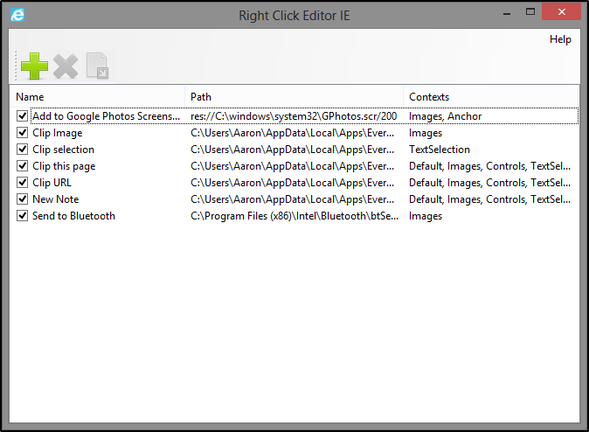
Eğer bir hevesli Internet Explorer kullanıcısı 7 Internet Explorer 9 Kullanıcıları İçin Yararlı İpuçlarıTeknoloji web siteleri Google Chrome ve Mozilla Firefox hakkında çok şey yazıyor, bu yüzden Internet Explorer kullanıyorsanız biraz dışlanmış hissetmek kolaydır. Internet Explorer 9 kolayca İnternet'in en iyi sürümüdür ... Daha fazla oku , bu özellik size hitap edebilir. IE'deki bağlam menünüz karmaşıklaşıyorsa, bu araçla yönetmek isteyebilirsiniz. Oldukça kullanışlı.
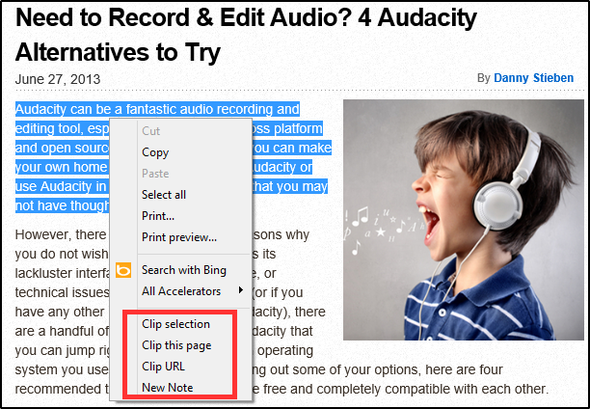
Yeni Menü Düzenleyici
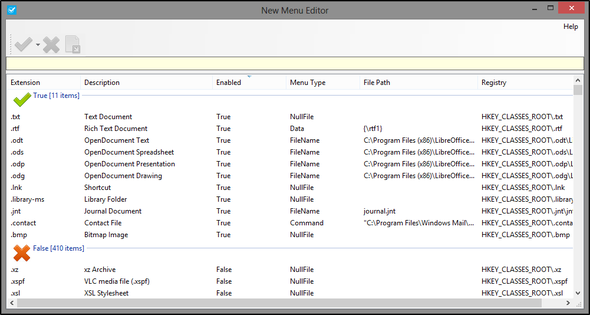
Yeni Menü Düzenleyici, bağlam menüsünün "Yeni" alt menüsüne giriş eklemenize ve kaldırmanıza olanak tanır. Varsayılan olarak orada bir dosya türü yoksa, düzenli olarak yenilerini oluşturduğunuzda bu yararlıdır.
Akıllı Renamer
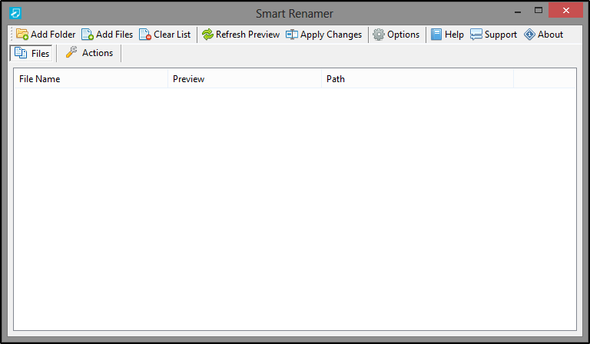
Smart Renamer işlevine, bağlam menüsüne bir Smart Renamer girişi eklemek için kullanabileceğiniz Sağ Tıklama Tweaker'ı hakkında daha önce değinilmişti. Akıllı Renamer, medya dosyaları ile ilişkili değişiklik tarihi, boyutu ve etiketleri gibi çeşitli dosya özniteliklerini kullanarak birden fazla dosyayı yeniden adlandırmanıza izin veren bir araçtır.
SmartSFV
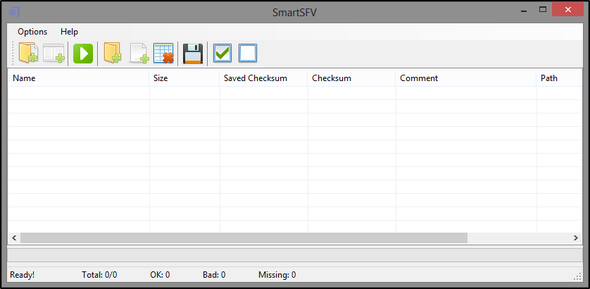
SFV, basit dosya doğrulaması, bir dosyanın bozulmadığını doğrulamak için kullanılan bir dosya biçimidir. Ancak, dosyanın gerçekliğini doğrulamaz. SmartSFV indirdiğiniz dosyalarla birlikte gelen SFV dosyalarını doğrular. SFV dosyaları oluşturmak için de kullanabilirsiniz.
Pro Vs. Ücretsiz - Buna değer mi?
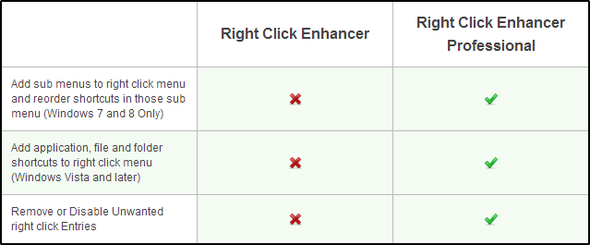
Ücretsiz sürümle elde edemeyeceğiniz iki işlev vardır: Sağ Tıklama Kısayolu Oluşturucu (alt menüler ekleme ve yeniden sıralama ve içerik menüsüne uygulama, dosya ve klasör kısayolları ekleme ve Sağ Tıklama Düzenleyicisi (içerik menüsünü kaldırma ve devre dışı bırakma) girdileri).
Profesyonel sürüm buna değer mi? 10 $ için, diyorum ki - elde ettiğiniz özellikler harika ve program her aracı kolayca kullanmak için ihtiyacınız olan tüm bilgileri sağlar.
Sonuç
Kapanışta size bunun sadece Sağ Tıklama Geliştirici'ye genel bir bakış olduğunu hatırlatmak isterim. Her bir işlevi daha iyi anlamak için, kullanımdaki tüm bilgileri görmek için her aracın kılavuzuna bakın.
Daha önce bir bağlam menüsü düzenleyicisi kullandınız mı? Varsa hangisi? Kullandıysanız Sağ Tıklama Geliştirici, düşünceleriniz hakkında kişisel geri bildiriminizi duymak isteriz.
Aaron, veteriner asistanıdır ve öncelikle yaban hayatı ve teknolojiyle ilgilenir. Dış mekanı ve fotoğrafçılığı keşfetmekten hoşlanıyor. İnterweb'ler boyunca teknolojik bulgular yazmadığı veya şımartmadığı zaman, bisikletindeki dağın aşağısında bombaladığı görülebilir. Kişisel web sitesinde Aaron hakkında daha fazla bilgi edinin.

